
[8 Métodos] Cómo transferir contactos de iPhone a Android

¿Cambiaste de un iPhone a un teléfono Android? Lo primero que debe hacer es transferir los datos de su iPhone, como notas, contactos, mensajes y más, al teléfono Android. Sin embargo, la transferencia de datos entre los dos dispositivos puede llevar mucho tiempo y esfuerzo porque los dispositivos se ejecutan en diferentes sistemas operativos. Sin embargo, hay formas de transferir datos de un iPhone a un dispositivo Android, y este artículo le proporcionará una guía detallada sobre cómo transferir contactos de iPhone a Android. ¡Sigue leyendo para aprender!
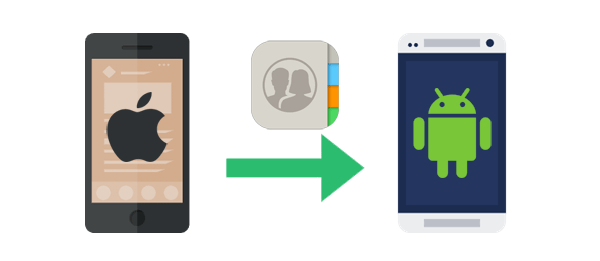
Los contactos son algunos de los datos más preciados sin los que no podemos vivir. Lo primero que te vendrá a la mente después de cambiar de un iPhone a un teléfono Android es cómo puedes acceder a los contactos de tu iPhone en tu dispositivo Android. ¿Cómo puedes copiar contactos de iPhone a Android sin problemas? Existen muchas herramientas para transferir contactos entre dispositivos móviles. Lea esta parte para obtener más información sobre ellos.
La herramienta más recomendada es la aplicación Coolmuster Mobile Transfer . Con esta aplicación de transferencia de datos, puede transferir datos de Android a iPhone y viceversa, iPhone a iPhone y Android a Android.
La aplicación es una herramienta de transferencia de datos incomparable que no solo admite contactos. También permite a los usuarios transferir otros tipos de datos, como mensajes, notas, fotos, videos, música, libros, calendarios y más entre dispositivos. Utiliza un algoritmo avanzado para mover datos entre dispositivos a una velocidad inigualable. Millones de usuarios satisfechos en todo el mundo utilizan esta potente aplicación de transferencia de datos, y muchos han atestiguado su fiabilidad al revisarla positivamente.
La aplicación Coolmuster Mobile Transfer tiene una interfaz de usuario muy intuitiva, lo que la convierte en una opción para principiantes y usuarios expertos de computadoras. Curiosamente, esta herramienta de transferencia de datos funciona en todos los dispositivos iOS y Android, incluidas las marcas más recientes y populares.
A continuación se presentan algunas de las características de la aplicación Coolmuster Mobile Transfer que la convierten en la mejor aplicación de transferencia de datos:
A continuación se muestra cómo copiar contactos de iPhone a Android:
01Descargue, instale e inicie la aplicación en su computadora.
02Conecte los dos teléfonos móviles a la computadora mediante cables USB. Habilite el modo de depuración en el dispositivo Android y toque el botón "Confiar" que aparecerá en su iPhone.

03Después de conectar con éxito el teléfono a la computadora, aparecerá una interfaz que muestra el dispositivo de origen y destino. Confirme si el "iPhone" está configurado como el dispositivo de origen y el dispositivo "Android" está configurado como el dispositivo de destino. De lo contrario, presione el botón "Voltear" para intercambiar sus posiciones.

04Seleccione la opción "Contacto" y presione el botón "Iniciar copia" para iniciar el proceso de transferencia.

Puede mover contactos de un iPhone a un dispositivo Android usando la aplicación Cambiar a Android. Esta excelente aplicación de transferencia de datos se creó para transferir datos de iPhone a dispositivos Android durante el procedimiento inicial de configuración del dispositivo Android. Sin embargo, este método funciona en dispositivos Android que ejecutan Android 12 y superior.
A continuación se muestra cómo importar contactos de iPhone a Android usando la aplicación Cambiar a Android.
Paso 1. Descarga e instala la aplicación "Cambiar a Android" en tu iPhone.
Paso 2. Abra la aplicación "Cambiar a Android", acepte sus términos de servicio y presione el botón "Iniciar" para continuar con el proceso.

Paso 3. Seleccione la opción "No se puede escanear el código QR" en la sección "Escanear el código QR". Después de eso, use un cable de iluminación para conectar su teléfono Android al iPhone.
Paso 4. Deshabilite iMessage u omita la opción si lo ha hecho. Presione el botón "Iniciar solicitud", siga las indicaciones proporcionadas y seleccione "Contactos" como el tipo de datos que desea transferir.

Paso 5. Espere a que se complete el proceso de transferencia de datos y termine de configurar el dispositivo Android.
Lea también:
[Consejos para la transferencia de datos] Cómo enviar videos de alta calidad desde Android a iPhone
[3 formas] Cómo transferir iBooks de iPhone a PC
iTunes es una aplicación iOS que permite a los usuarios de Apple hacer copias de seguridad y restaurar los datos de su dispositivo, como contactos, fotos, videos, música y más. Sin embargo, puede aprovechar sus capacidades para mover contactos de un iPhone con iOS 4 y posteriores a un teléfono Android.
A continuación se muestra cómo sincronizar contactos de un iPhone a un teléfono Android a través de iTunes:
Paso 1. Conecte su iPhone a una computadora con un cable Lightning, desbloquee el iPhone, presione el botón "Confiar" e inicie la aplicación iTunes.
Paso 2. Pulsa el icono del iPhone en la interfaz de iTunes y navega hasta la sección "Información". Habilite la opción "Sincronizar contactos con" y seleccione la opción "Contactos de Google" en el menú.

Paso 3. Introduce las credenciales de tu cuenta de Google y haz clic en el botón "Aplicar".
Paso 4. Inicie la aplicación "Configuración" de su dispositivo Android y seleccione la opción "Usuarios y cuentas", según el tipo de dispositivo.
Paso 5. Pulsa el botón "Añadir cuenta", selecciona la opción "Google" e introduce las credenciales de tu cuenta de Gmail.
Paso 6. Active la opción "Contactos" y presione el botón "Sincronizar ahora" para guardar los contactos en su teléfono Android.
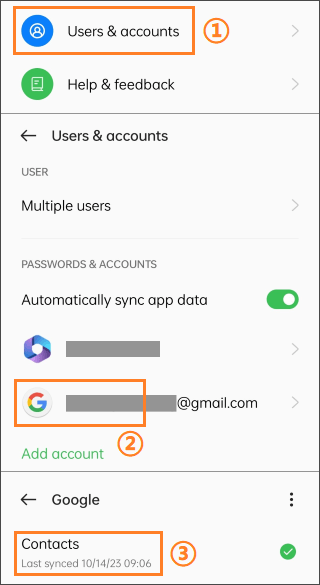
¿Cambiaste de un iPhone a un teléfono Samsung? Debes estar pensando en cómo mover tus datos del iPhone al nuevo teléfono Samsung. Samsung es una de las marcas Android de clase mundial que es conocida por su compromiso de facilitar la vida de sus clientes. Samsung creó el Samsung Smart Switch para permitir a sus nuevos clientes cambiar de un iPhone a un dispositivo Samsung sin problemas. Con la aplicación Samsung Smart Switch, puede transferir fácilmente los datos de su iPhone mediante un cable USB o de forma inalámbrica.
A continuación se muestra cómo mover datos de un iPhone a un teléfono Android usando la aplicación Samsung Smart Switch:
Paso 1. Vaya a Play Store y descargue e instale la aplicación Samsung Smart Switch en su teléfono Samsung.
Paso 2. Inicie la aplicación Samsung Smart Switch y seleccione el modo de transferencia como "Cable USB" o "Inalámbrico".

Paso 3. Seleccione la opción "Dispositivo iOS" como dispositivo de origen y presione la opción "Importar desde un dispositivo iOS".
Paso 4. Se enviará un código de verificación a su dispositivo. Haga coincidir el código en los dos dispositivos y seleccione "Contactos" como el tipo de datos que desea mover.

Paso 5. Espere a que se complete el proceso de transferencia de datos y recibirá un mensaje de notificación informándole que la transferencia se ha completado.

¿Samsung Smart Switch no funciona? Leer:
Consejos útiles para arreglar Samsung Smart Switch que no funciona (completado resuelto)WhatsApp es una aplicación de comunicación que ha ganado popularidad debido a su facilidad de uso y capacidades únicas. Con esta excelente aplicación, puede compartir datos como videos, fotos, audio, contactos y más adjuntando los datos al chat de WhatsApp.
A continuación se muestra una guía sistemática simple sobre cómo transferir contactos de un iPhone a un teléfono Android:
Paso 1. Inicie la aplicación WhatsApp de su iPhone e inicie un chat con el número de WhatsApp en el dispositivo Android.
Paso 2. Toca el "clip" o el icono "+" en la parte inferior de la interfaz de WhatsApp.

Paso 3. Aparecerá un menú con varias opciones. Selecciona la opción "Contacto".
Paso 4. Seleccione todos los contactos que desea transferir al dispositivo Android marcando las casillas de verificación junto a los contactos.
Paso 5. Pulsa el botón "Enviar" para enviar los contactos al dispositivo Android.
Paso 6. Inicie la aplicación WhatsApp en su dispositivo Android, abra la bandeja de entrada, toque los contactos compartidos, seleccione la opción "Agregar contacto" y guarde los contactos en su teléfono Android uno por uno.
Es posible que también necesite:
¿Cómo mover datos de Android a iPhone después de la configuración en 8 métodos probados?
¿Cómo transferir mensajes de iPhone a Samsung rápidamente?
En la primera parte, se introducen algunas aplicaciones para transferir contactos de iPhone a Android. Lea esta parte para aprender cómo lograr la transferencia iOS-contacts-to-android sin la ayuda de aplicaciones.
iCloud es una plataforma de almacenamiento en la nube iOS para almacenar los datos del dispositivo iOS. Sin embargo, puede aprovechar sus potentes capacidades para transferir datos desde un dispositivo Android a un iPhone. Aunque este método es bastante largo, sigue siendo factible. A continuación se muestra cómo mover contactos de iPhone a Android a través de iCloud:
Paso 1. Sincronice los contactos de su iPhone con iCloud navegando a la "Configuración" del iPhone, presionando el botón "iCloud", iniciando sesión en su cuenta y habilitando la función "Sincronización de contactos".

Paso 2. Inicie el navegador de su computadora, navegue hasta iCloud e inicie sesión en su cuenta. Ve a la sección "Contactos", selecciona todos tus contactos y descárgalos en tu computadora. Se descargarán en formato . Formato VCF.

Paso 3. Ahora, transfiera los contactos de su computadora al dispositivo Android. Para hacer eso, conecte su teléfono Android a la computadora con un cable USB, copie y pegue el archivo . VCF en la memoria de su dispositivo Android e impórtelos en su dispositivo Android.
Puede transferir contactos desde un iPhone a su teléfono Android a través de una cuenta de Google. Sin embargo, debe tener una cuenta de Google para utilizar este método. Si no tiene una cuenta de Google, puede crear una y seguir los pasos a continuación para sincronizar contactos de iPhone a Android:
Paso 1. Inicie la aplicación "Configuración" de su iPhone y navegue hasta la sección "Contactos". Pulsa la opción "Cuentas" y selecciona una cuenta de Gmail.
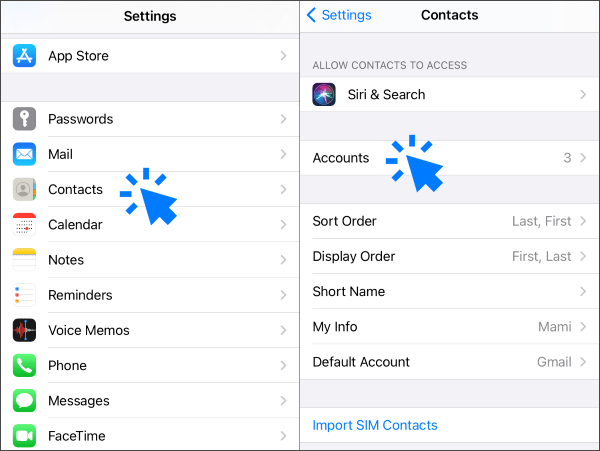
Paso 2. Si no ha configurado una cuenta de Gmail, seleccione la opción "Agregar cuenta", presione la opción "Google" e ingrese las credenciales de su cuenta de Google.

Paso 3. Habilite el botón de alternancia "Contactos" para guardar el contacto en su cuenta de Google.

Paso 4. Inicie sesión en la misma cuenta de Google en su dispositivo Android y todos los contactos de su iPhone se transferirán a su teléfono Android.
Leer más:
¿Cómo transferir datos de iCloud a un teléfono Samsung sin problemas?
5 métodos sencillos| Cómo transferir notas de Samsung a iPhone
El correo electrónico es uno de los métodos más antiguos para compartir datos entre dispositivos. Sin embargo, transferir contactos de un iPhone a un dispositivo Android usando un correo electrónico es tedioso y lleva más tiempo porque tendrá que enviar un contacto a la vez. Es un método factible si tienes pocos contactos.
A continuación se muestra cómo transferir contactos de Apple a Android por correo electrónico:
Paso 1. Inicie la aplicación "Contactos" de su iPhone y navegue hasta el contacto que desea transferir.
Paso 2. Presione el botón "Compartir contacto" y seleccione el método para compartir como correo electrónico.
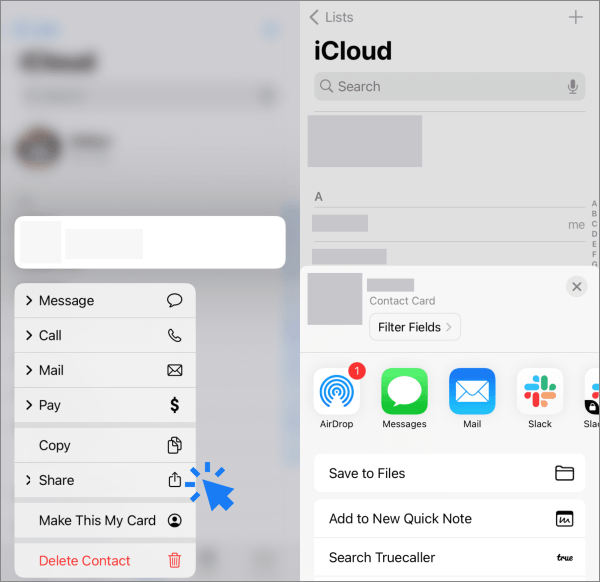
Paso 3. Envía el contacto a tu correo electrónico.
Paso 4. Inicie sesión en el mismo correo electrónico en su dispositivo Android, presione el contacto adjunto y agregue el contacto a la cuenta de Google que está vinculada a su teléfono Android.
Cambiar de iPhone a Android ya no debería ser una molestia. Los métodos enumerados anteriormente lo ayudarán a compartir contactos entre estos dispositivos como un profesional. Con Coolmuster Mobile Transfer, le llevará unos sencillos pasos copiar contactos de iPhone a Android de forma selectiva.
Artículos relacionados:
Cómo transferir archivos de iPhone a Android en 7 métodos
Sincronizar el calendario de iCloud con teléfonos / tabletas Android
Cómo transferir datos de iPhone a Xiaomi: transferencia de iPhone a Xiaomi de 5 maneras
2 formas de transferir música de iTunes a HTC One Desire 22/U20
¿Cómo transferir notas de iPhone a Samsung?
¿Cómo transferir mensajes de texto entre iPhone y LG W41 Pro / W41?





